设置 IPv4 地址
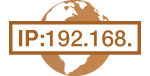 |
|
可通过 DHCP 等动态 IP 地址协议自动分配本机的 IPv4 地址,也可手动输入。将本机连接至有线局域网时,请确保局域网电缆的连接器牢固插入端口(连接至有线局域网)。如有必要,您可以测试网络连接。
|
设置 IPv4 地址
1
按 。
。
 。
。2
使用 /
/ 选择 <网络设置>,然后按
选择 <网络设置>,然后按 。
。
 /
/ 选择 <网络设置>,然后按
选择 <网络设置>,然后按 。
。如果出现登录画面,请使用数字键输入正确的识别码和 PIN,然后按 。 登录到本机
。 登录到本机
 。 登录到本机
。 登录到本机3
选择 <TCP/IP设置>  <IPv4设置>
<IPv4设置>  <IP地址设置>。
<IP地址设置>。
 <IPv4设置>
<IPv4设置>  <IP地址设置>。
<IP地址设置>。4
配置 IP 地址设置。
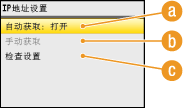
 <自动获取>
<自动获取>选择此项,通过 DHCP 等协议自动分配 IP 地址。当显示 <自动获取:打开> 时,将启用自动地址分配。
 <手动获取>
<手动获取>选择此项可通过手动输入 IP 地址配置 IP 地址设置。为选择此选项,<自动获取> 必须设置为 <关闭>。
 <检查设置>
<检查设置>想要观看当前 IP 地址设置时,选择此项。
 自动分配 IP 地址
自动分配 IP 地址
|
1
|
选择 <自动获取>
 <选择通信协议>。 <选择通信协议>。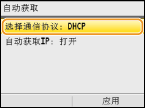 |
|
2
|
选择 <DHCP>、<BOOTP> 或 <RARP>,然后按
 。 。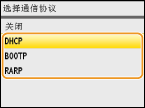 注释:
如果不想使用 DHCP/BOOTP/RARP 分配 IP 地址 选择 <关闭>。如果选择 <DHCP>、<BOOTP> 或 <RARP>,而这些服务不可用时,本机将浪费时间和通信资源来搜索这些服务的网络。 |
|
3
|
确认 <自动获取IP> 设置为 <打开>。
如果选择 <关闭>,请将设置更改为 <打开>。
|
|
4
|
按 <应用>。
|
注释:
通过 DHCP/BOOTP/RARP 分配的 IP 地址优先于通过自动获取 IP 而获取的地址。
 手动输入 IP 地址
手动输入 IP 地址
|
1
|
确认 <自动获取> 设置为 <关闭>。
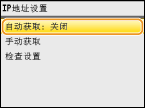 如果显示 <打开>,请选择 <自动获取>
  ,然后将 <选择通信协议> 和 <自动获取IP> 均设置为 <关闭>。 ,然后将 <选择通信协议> 和 <自动获取IP> 均设置为 <关闭>。 |
|
2
|
选择 <手动获取>,然后按
 。 。 |
|
3
|
指定 IP 地址、子网掩码和网关地址(或默认网关)。
按以下顺序指定设置:<IP地址>
 <子网掩码> <子网掩码>  <网关地址>。 <网关地址>。在各画面上使用数字键输入设置,然后按 <应用>。
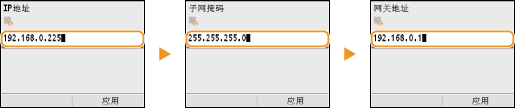 |
5
重新启动本机。
关闭本机,至少等待 10 秒钟,然后再重新开启。
测试网络连接
1
按 。
。
 。
。2
使用 /
/ 选择 <网络设置>,然后按
选择 <网络设置>,然后按 。
。
 /
/ 选择 <网络设置>,然后按
选择 <网络设置>,然后按 。
。如果出现登录画面,请使用数字键输入正确的识别码和 PIN,然后按 。 登录到本机
。 登录到本机
 。 登录到本机
。 登录到本机3
<TCP/IP设置>  <IPv4设置>
<IPv4设置>  <PING命令>。
<PING命令>。
 <IPv4设置>
<IPv4设置>  <PING命令>。
<PING命令>。4
输入网络上其他设备的 IPv4 地址,然后按 <应用>。
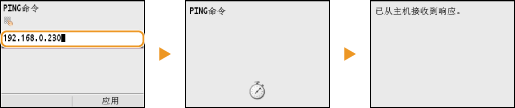
如果已正确建立了连接,将显示上述结果。